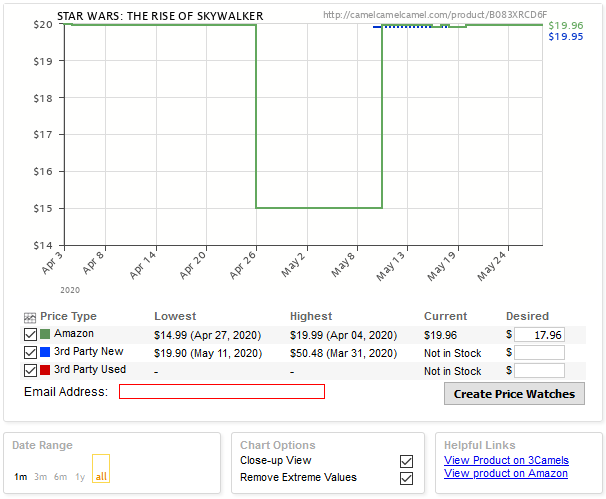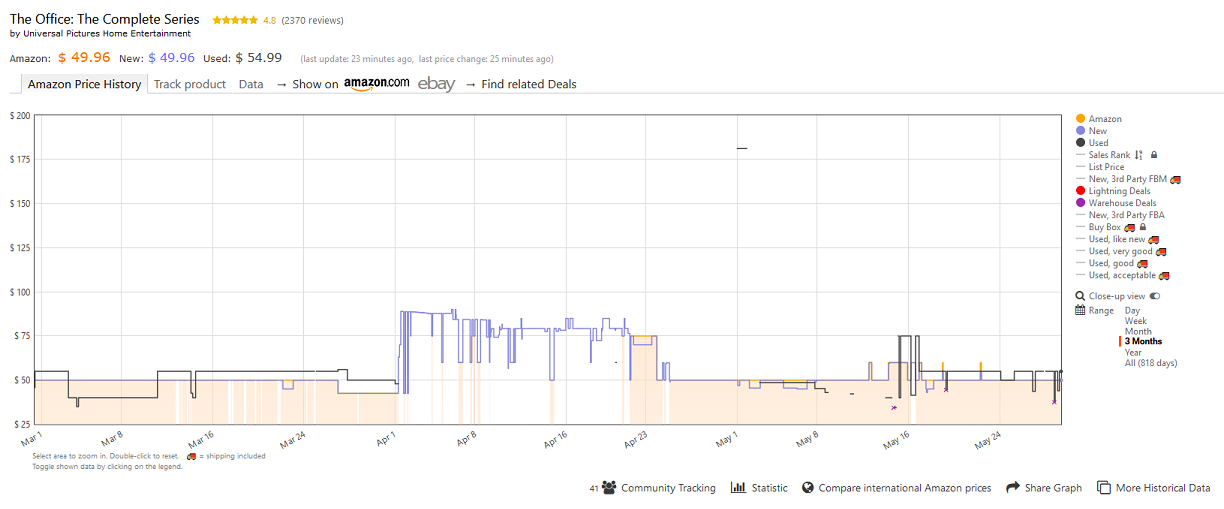Một trong những nhà bán lẻ thương mại điện tử nổi tiếng nhất, Amazonlà nơi lý tưởng cho những người muốn nhận được ưu đãi tốt nhất cho các sản phẩm yêu thích của họ. Amazonbắt đầu như một thị trường sách trực tuyến đơn giản vào năm 1994, giờ đây bán đồ điện tử, đồ nội thất, thực phẩm, đồ trang sức, trò chơi điện tử, phần mềm và thậm chí phát trực tuyến video, nhạc và sách nói qua các cửa hàng như Twitch và Audible.
lớn như nó là Amazon Ngay bây giờ, các nhà cung cấp bên thứ ba đang tràn ngập trang web, cạnh tranh để cung cấp giá trị cao nhất. Do số lượng quảng cáo lớn, không có gì ngạc nhiên khi những khách hàng có mức độ tiết kiệm cao muốn tìm giá thấp nhất cho cùng một sản phẩm. Mặc dù đúng là các nhà bán lẻ trực tuyến thích Amazon tổ chức bán hàng quy mô lớn theo thời gian (ví dụ: Amazon Prime Day), điều này chỉ thỉnh thoảng xảy ra, thường là mỗi năm một lần.
Để có được những giao dịch tốt nhất mọi lúc, chúng ta cần có một công cụ có thể theo dõi tất cả các mức giá mà hàng triệu người bán đưa ra. Chúng ta tìm thấy công cụ này ở đâu và cài đặt nó như thế nào?
Đừng lo lắng, chúng tôi đã giúp bạn. Đầu tiên, chúng tôi sẽ sử dụng CamelCamelCamel như một trong những công cụ giám sát giá tốt nhất và hướng dẫn bạn cách cài đặt nó trên iMac của bạn.
Cài đặt CamelCamelCamel trên macOS
CamelCamelCamel là một trong những công cụ theo dõi giá được biết đến nhiều nhất cho Amazon. Thật không may, công cụ này (và hầu hết các trình theo dõi giá cho Amazon) không còn hỗ trợ chọn trình duyệt mặc định, Safari. Xin lưu ý rằng bạn vẫn có thể truy cập trang web CamelCamelCamel để tìm các giao dịch tốt nhất được cung cấp trên Amazon sử dụng bất kỳ trình duyệt nào.
Tuy nhiên, để cài đặt tiện ích mở rộng trình theo dõi, bạn phải sử dụng Firefox hoặc Chrome. Đây không phải là một điều xấu vì những trình duyệt này ngay từ đầu đã phổ biến hơn Safari. Để bắt đầu với CamelCamelCamel, hãy làm theo hướng dẫn chi tiết sau:
- Truy cập trang tiện ích mở rộng trên của bạn. Trình duyệt Firefox hoặc Chrome.
- Nhấp chuột Thêm vào Firefox một trong hai Thêm vào Chrome.
- Sau khi cài đặt CamelCamelCamel, hãy truy cập bất kỳ trang sản phẩm nào trên Amazon. Sau đó, bạn sẽ thấy biểu tượng mở rộng bên cạnh thanh địa chỉ.
- Nhấp vào biểu tượng để xem các sản phẩm được liệt kê xuất hiện trên trang. Sau đó nhấp vào bảng sản phẩm bạn quan tâm để hiển thị thông báo mới trình bày lịch sử bảng giá của sản phẩm đó.

- Với tính năng biểu đồ giá, bạn có thể tạo cảnh báo giá sẽ thông báo cho bạn khi sản phẩm yêu thích của bạn đạt đến một mức giá nhất định. Để làm điều này, chỉ cần nhập giá mong muốn cho sản phẩm đó, sau đó nhấp vào Tạo đồng hồ giá cái nút.
CamelCamelCamel có thể là công cụ cần thiết nhất cho những người tiết kiệm. Nếu bạn quan tâm đến việc sử dụng một công cụ cung cấp cùng chức năng nhưng có các tính năng hơi khác nhau, chúng tôi khuyên bạn nên dùng thử Keepa.
Cài đặt Keepa trên macOS
Keepa là một công cụ giám sát giá khác cho Amazon rất phổ biến như một tiện ích mở rộng trình duyệt. Ngoài Chrome và Firefox, Keepa cũng hỗ trợ trình duyệt Opera và Edge. Thật không may, giống như CamelCamelCamel, nó không tương thích với Safari.
Quá trình cài đặt Keepa khá giống với trước đây. Đó là cách:
- Cài đặt tiện ích mở rộng thích hợp cho trình duyệt của bạn (Chrome hoặc Firefox)
- Sau khi Keepa được cài đặt, cùng với CamelCamelCamel, biểu tượng mở rộng sẽ xuất hiện bên cạnh thanh địa chỉ. Tuy nhiên, nhấp vào biểu tượng sẽ mở ra một tab mới.
- Tab mới đóng vai trò như một nền tảng để tìm các sản phẩm được bán trên Amazon. Theo kinh nghiệm của mình, tôi có thể dễ dàng tìm thấy những sản phẩm giảm giá hơn 80%.
- Ngoài ra, bạn cũng có thể sử dụng chức năng tìm kiếm để tìm kiếm sản phẩm và để Keepa hiển thị lịch sử của bạn bảng giá. Để làm điều này, hãy truy cập trang sản phẩm tại Amazon và sao chép và dán URL vào thanh tìm kiếm trong Keepa. Nếu không, chỉ cần nhập trực tiếp tên sản phẩm.

Trong vài giây, bạn có thể sử dụng ngay biểu đồ này để tiết kiệm ít nhất một vài đô la, vì công cụ có thể tự động so sánh các sản phẩm từ nhiều danh sách. Nó cũng cho bạn ý tưởng về thời điểm tốt nhất để mua thứ gì đó. Đừng quên sử dụng theo dõi chúng hoạt động vì vậy bạn không có bất kỳ giao dịch tiềm năng nào có thể xảy ra.
Về chức năng theo dõi giá, không gì có thể đánh bại CamelCamelCamel và Keepa. Nếu bạn muốn có giá trị tốt nhất cho đồng tiền, hãy đảm bảo sử dụng một trong những công cụ này để có trải nghiệm mua sắm trực tuyến tốt hơn.